Pendahuluan
Mengatur alarm getar di iPhone dapat menjadi alat yang berguna untuk berbagai situasi. Apakah Anda ingin bersikap diam-diam selama pertemuan, menghindari mengganggu orang lain, atau memastikan Anda bangun tanpa suara yang mengejutkan, alarm getar adalah opsi yang serbaguna. Dalam panduan ini, kita akan menjelajahi semua yang perlu Anda ketahui tentang mengatur alarm getar di iPhone Anda, mulai dari pengaturan dasar hingga kustomisasi lanjutan dan tips pemecahan masalah.
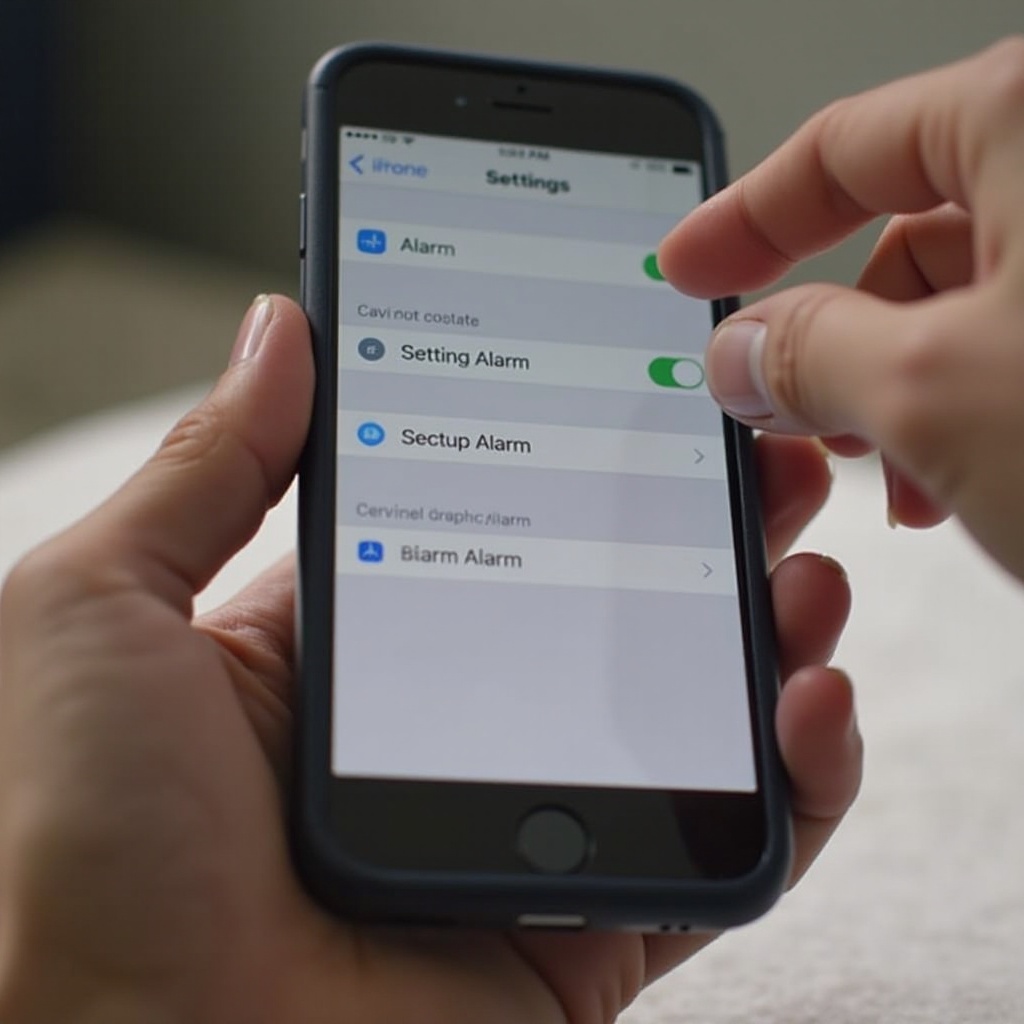
Pentingnya Alarm Getar
Alarm getar menawarkan cara diam namun efektif untuk tetap mengawasi jadwal dan notifikasi Anda. Alarm ini bisa sangat penting di lingkungan di mana suara alarm tradisional mungkin tidak pantas atau mengganggu, seperti di ruang kelas atau selama pertunjukan teater. Mereka juga bermanfaat bagi mereka yang memiliki gangguan pendengaran. Dengan memberikan peringatan fisik, alarm getar memastikan Anda tidak melewatkan pengingat, panggilan, atau pesan penting. Selain itu, mereka dapat membantu orang yang memerlukan pengingat medis yang dipersonalisasi, seperti waktu untuk minum obat. Secara keseluruhan, alarm getar berfungsi sebagai metode yang sangat dipersonalisasi untuk membuat Anda tetap waspada tanpa mengganggu orang lain.
Mengatur Alarm Getar Dasar
Mengatur alarm getar di iPhone Anda sederhana dan dapat dilakukan dalam beberapa menit. Ikuti langkah-langkah ini untuk memulai segera.
Menavigasi ke Aplikasi Jam
- Buka kunci iPhone Anda.
- Temukan dan ketuk aplikasi Jam, biasanya terletak di layar beranda Anda.
Menetapkan Alarm Hanya Getaran
- Setelah masuk ke aplikasi Jam, ketuk tab ‘Alarm’ di bagian bawah.
- Ketuk ikon ‘+’ di sudut kanan atas untuk menambahkan alarm baru atau pilih alarm yang sudah ada untuk diedit.
- Atur waktu yang diinginkan untuk alarm.
- Ketuk ‘Suara’ dan gulir ke atas. Pilih ‘Getaran.
- Pilih pola getaran yang Anda inginkan dari daftar. Jika Anda ingin alarm hanya getar, pastikan untuk mengatur suara ke ‘None’ dengan menggulir ke bawah dan memilih ‘None.
- Ketuk ‘Simpan’ untuk mengonfirmasi.
Menyesuaikan Pola Getaran
- Dari menu ‘Getaran’, pilih ‘Buat Getaran Baru’ di bagian bawah.
- Ketuk layar untuk membuat pola getaran kustom. Ketuk dan tahan untuk getaran lebih lama dan ketuk dengan cepat untuk yang lebih pendek.
- Setelah puas, ketuk ‘Berhenti,’ lalu ‘Simpan.’ Beri nama getaran kustom Anda dan ketuk ‘Simpan’ lagi.
Pengaturan Getaran Lanjutan
Meskipun alarm getar dasar berguna, menyesuaikan getaran memberikan peringatan lebih spesifik yang disesuaikan dengan kebutuhan Anda. Ini membantu Anda membedakan berbagai notifikasi dan memprioritaskannya dengan efektif.
Getaran Kustom untuk Kontak Tertentu
- Buka aplikasi Kontak.
- Pilih kontak yang ingin Anda tetapkan getaran kustom.
- Ketuk ‘Edit’ di sudut kanan atas.
- Gulir ke bawah ke ‘Ringtone’ dan ketuk.
- Selanjutnya, ketuk ‘Getaran.
- Pilih dari daftar atau buat pola getaran baru.
- Ketuk ‘Selesai’ untuk menyimpan.
Getaran Peringatan untuk Notifikasi Aplikasi
- Buka aplikasi Pengaturan.
- Pergi ke ‘Notifikasi.
- Pilih aplikasi yang ingin Anda kustomisasi.
- Ketuk ‘Suara’ dan kemudian ‘Getaran.
- Pilih pola getaran atau buat yang baru.
Memanfaatkan Fitur Aksesibilitas untuk Getaran Kustom
- Buka aplikasi Pengaturan.
- Navigasikan ke ‘Aksesibilitas.
- Ketuk ‘Sentuhan’ dan kemudian ‘Getaran.
- Aktifkan sakelar untuk mengaktifkan getaran kustom untuk berbagai fitur aksesibilitas. Ini sangat berguna bagi mereka yang memiliki kebutuhan spesifik untuk tetap terinformasi melalui peringatan berbasis sentuhan.
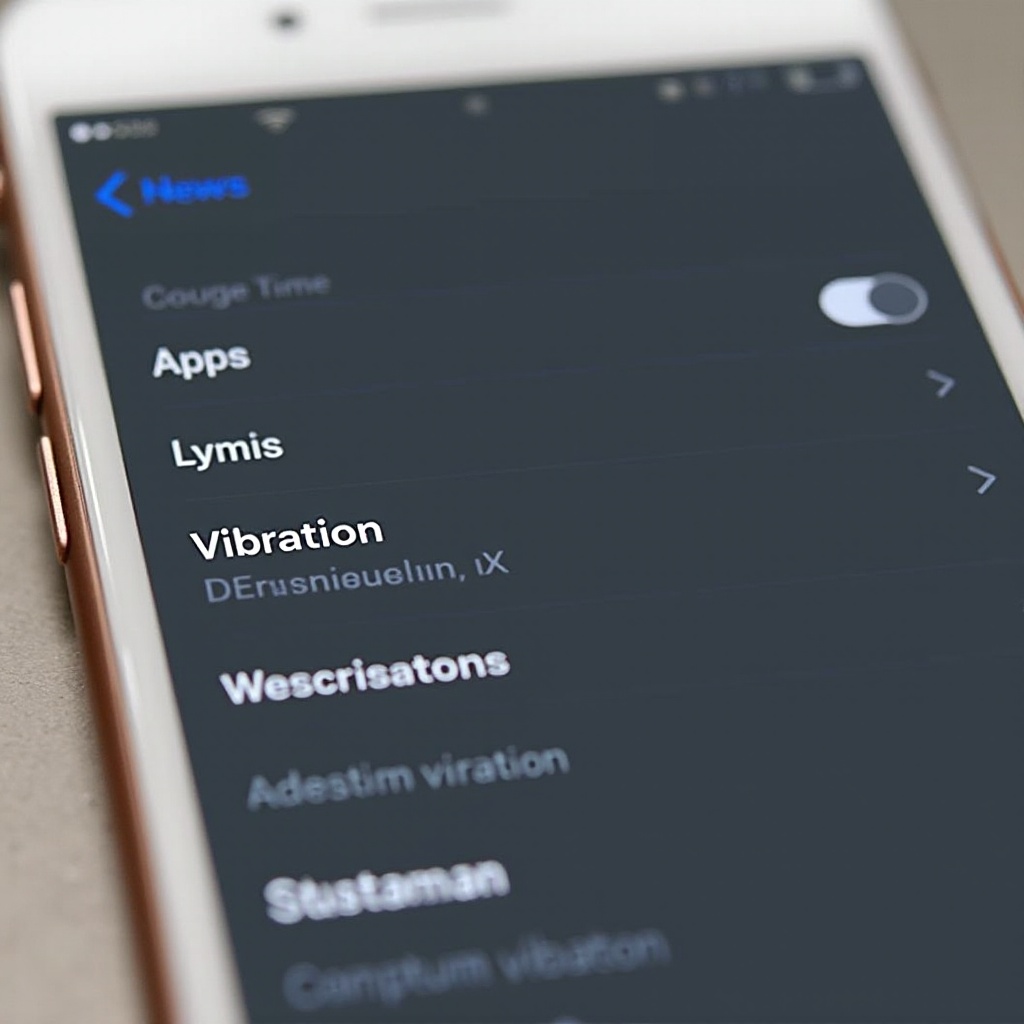
Menggunakan Aplikasi Pihak Ketiga untuk Alarm Getar
Meskipun iOS menyediakan banyak opsi bawaan untuk membuat alarm getar yang efektif, terkadang aplikasi pihak ketiga dapat menambah lebih banyak fungsionalitas dan kustomisasi. Aplikasi ini menawarkan fleksibilitas dan fitur yang lebih besar untuk meningkatkan pengalaman alarm Anda.
Aplikasi Pihak Ketiga yang Populer
- Alarmy
- Vibration Alarm
- Vibrate Only Alarm
Pengaturan dan Konfigurasi
- Unduh aplikasi yang diinginkan dari App Store.
- Buka aplikasi dan ikuti petunjuk di layar untuk mengatur alarm Anda.
- Kebanyakan aplikasi akan menyediakan pengaturan tambahan untuk menyesuaikan intensitas dan pola getaran.
Pro dan Kontra Masing-Masing Aplikasi
- Alarmy menawarkan berbagai tugas bangun tetapi mungkin berlebihan bagi mereka yang hanya membutuhkan pola getar sederhana.
- Vibration Alarm sederhana tetapi kurang fitur kustomisasi.
- Vibrate Only Alarm berspesialisasi dalam peringatan getaran tetapi mungkin memiliki dukungan terbatas untuk berbagai versi iOS.
Memecahkan Masalah Umum
Terkadang, alarm getar Anda mungkin tidak berfungsi seperti yang diharapkan. Berikut adalah beberapa masalah umum dan solusi untuk membantu Anda memecahkan masalah.
Motor Getaran Tidak Bekerja
- Pastikan iPhone Anda tidak dalam mode ‘Jangan Ganggu’.
- Periksa apakah perangkat Anda dalam mode senyap dengan mengaktifkan sakelar mode senyap di samping.
Memastikan Pengaturan yang Benar
- Verifikasi bahwa ‘Bergetar saat Berdering’ dan ‘Bergetar saat Senyap’ diaktifkan di Pengaturan > Suara & Haptik.
- Periksa kembali pengaturan alarm untuk memastikan ‘Getaran’ diaktifkan.
Mengatur Ulang Pengaturan Alarm
- Hapus alarm yang bermasalah dari aplikasi Jam.
- Buat ulang alarm, pastikan Anda mengikuti langkah-langkah yang disebutkan sebelumnya.
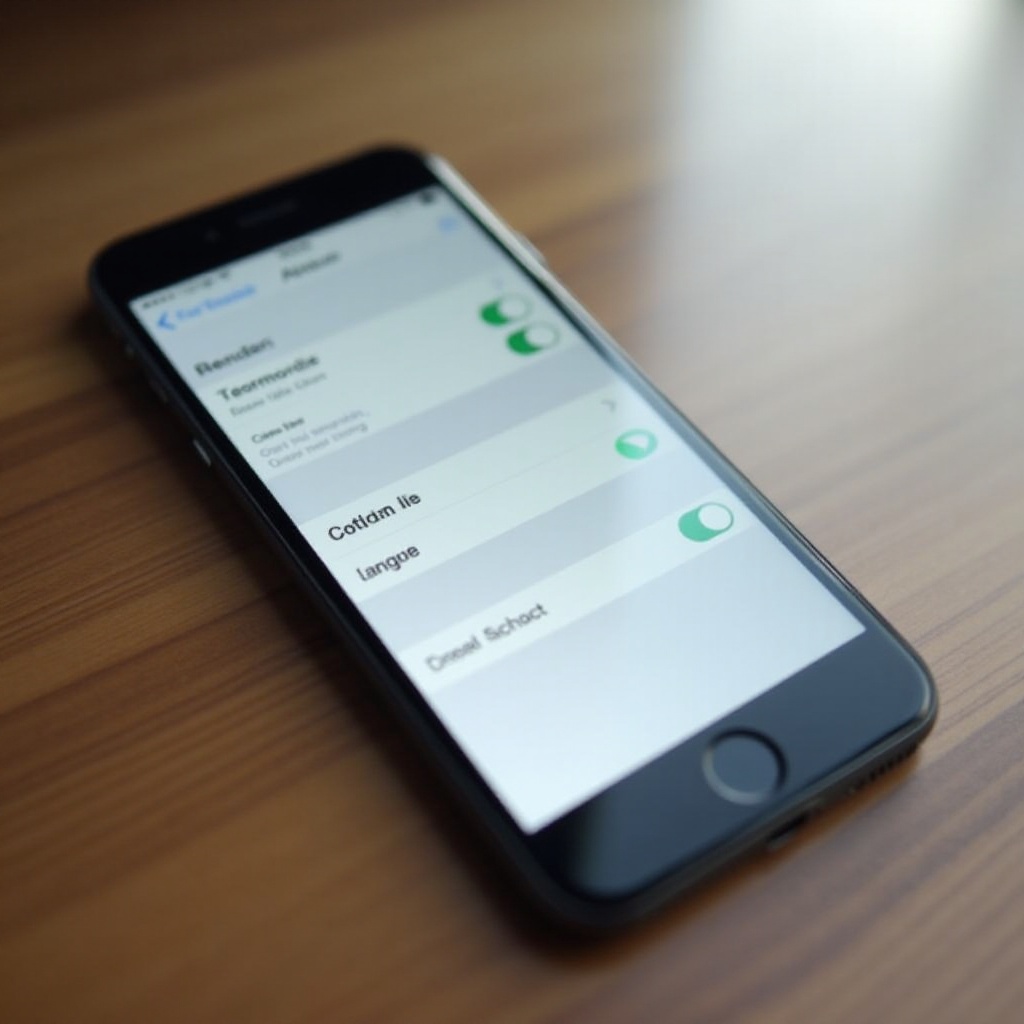
Kesimpulan
Mengatur alarm getar di iPhone Anda dapat menjadi pengubah permainan bagi mereka yang memerlukan notifikasi diam atau memiliki preferensi peringatan khusus. Dengan menavigasi melalui aplikasi Jam, menyesuaikan pola getaran, dan bahkan menggunakan aplikasi pihak ketiga, Anda dapat menciptakan pengalaman alarm yang sempurna sesuai dengan kebutuhan Anda. Apakah Anda berada di lingkungan yang tenang, memiliki gangguan pendengaran, atau hanya lebih suka getaran daripada suara, iPhone Anda cukup serbaguna untuk mengakomodasi semua preferensi ini. Dengan panduan kami yang lengkap, Anda seharusnya sekarang dilengkapi dengan baik untuk memanfaatkan fitur alarm getar di iPhone Anda semaksimal mungkin.
Pertanyaan yang Sering Diajukan
Apakah saya bisa mengatur pola getaran yang berbeda untuk alarm yang berbeda?
Ya, Anda dapat menyesuaikan pola getaran untuk alarm yang berbeda menggunakan opsi ‘Buat Getaran Baru’ dalam pengaturan suara aplikasi Jam.
Mengapa iPhone saya tidak bergetar untuk alarm?
Pastikan ‘Getar saat Dering’ dan ‘Getar saat Diam’ diaktifkan, dan pastikan alarm itu sendiri memiliki ‘Getaran’ yang dihidupkan.
Apakah ada aplikasi pihak ketiga yang bagus untuk alarm getaran di iPhone?
Ya, aplikasi seperti Alarmy, Vibration Alarm, dan Vibrate Only Alarm menawarkan berbagai fitur. Pilih salah satu berdasarkan kebutuhan penyesuaian Anda dan kompatibilitas iOS.
